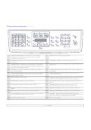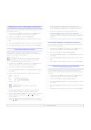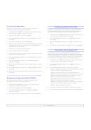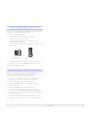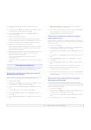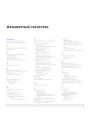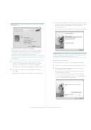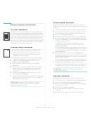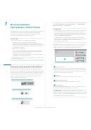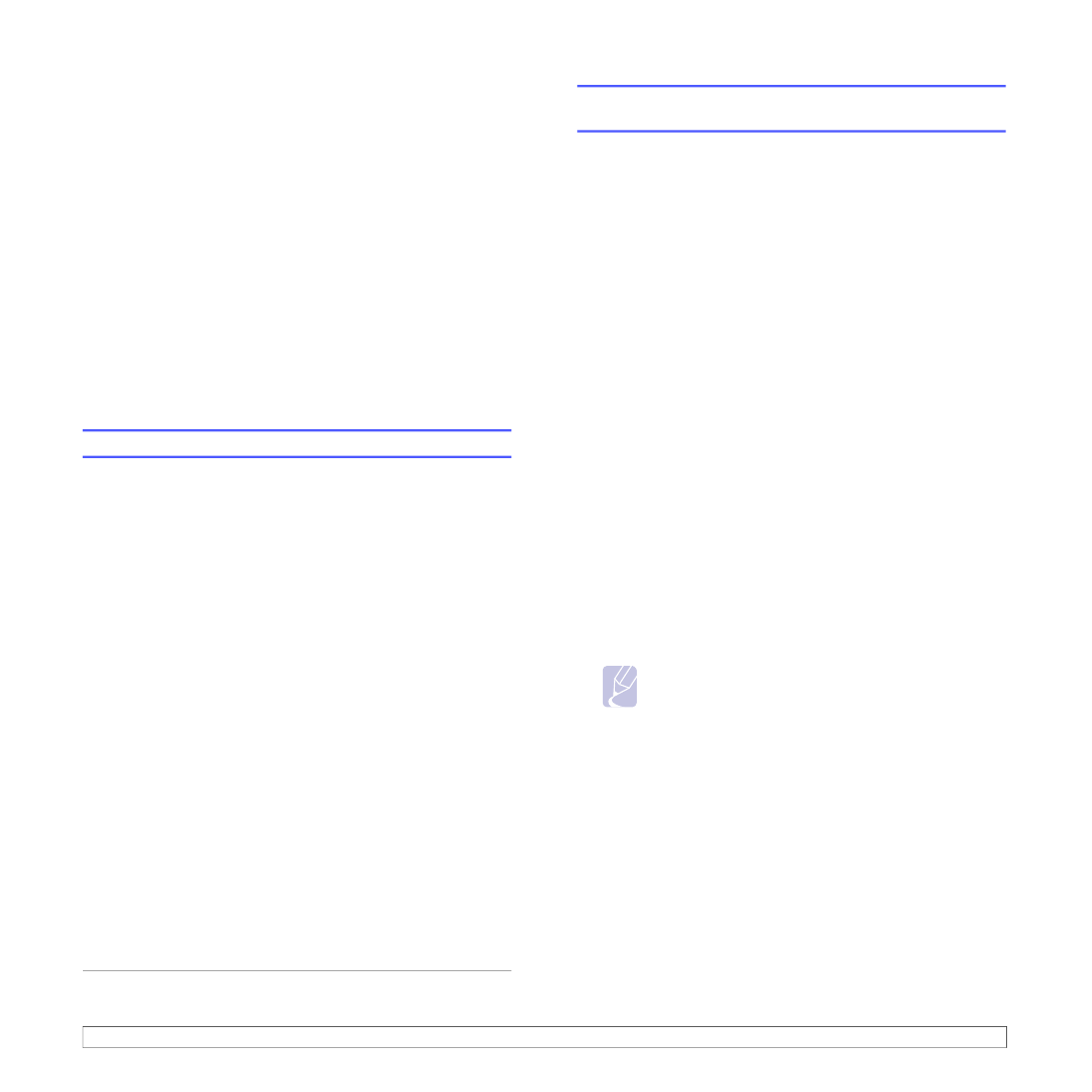
8.1
<Сканирование>
8
Сканирование
Сканирование позволяет преобразовать изображения и текст в
цифровые файлы, которые можно сохранить на компьютере. После
этого Вы можете отправлять эти файлы по факсу и электронной
почте, загружать их на сайт, или использовать для создания
проектов, которые Вы можете распечатать.
Глава включает следующие разделы:
•
Основные операции сканирования
•
Сканирование в приложение при помощи локального
подключения
•
Сканирование при помощи сетевого подключения
•
Изменение параметров для каждого задания на
сканирование
•
Изменение параметров сканирования по умолчанию
•
Основные операции сканирования
Ваше устройство предлагает несколько способов сканирования
изображений, используя локальное подключение:
• Через одно из существующих приложений обработки
изображений. При сканировани изображения запускается
выбранное приложение, что позволяет Вам управлять процессом
сканирования. См. следующий раздел.
• Через программу SmarThru™, входящую в комплект поставки
устройства. При сканировании изображения запускается
SmarThru™, что позволяет Вам управлять процессом
сканирования.
• Через драйверы WIA. См. раздел Программное обеспечение.
• На флэш-накопитель USB, если он вставлен в порт USB на
передней панели устройства. См. с. 11.1.
Также Вы можете отправлять отсканированные изображения
нескольким адресатам при подключении к сети:
• Сетевым компьютерам через программу Network Scan: Если
устройство подключено к сети, Вы можете отсканировать
изображение с устройства на компьютер с запущенной
программой Network Scan.
• На электронную почту: Вы можете отправить отсканированное
изображение в качестве прикрепленного файла. См. с. 8.4.
• На файловый сервер FTP: Вы можете отсканировать
изображение и загрузить его на сервер FTP. См. с. 8.4.
• На сетевой компьютер через протокол SMB (NetBEUI)
a
: Вы
можете отсканировать изображение и отправить его в общую
папку на сервер SMB. См. с. 8.5.
a. Сетевой протокол, предоставляемый Microsoft Corporation для сетевых
систем Windows.
Сканирование в приложение при помощи
локального подключения
1
Проверьте, что устройство и компьютер правильно подключены
друг к другу и включены.
2
Загрузите оригиналы документов в автоподатчик лицевой
стороной вверх, либо один оригинал на стекло экспонирования
лицевой стороной вниз.
Более подробно о загрузке документов см. на с. 5.1.
3
Нажмите кнопку Сканирование/Эл.почта.
В верхней строке дисплея появится надпись Готов к скан..
4
Кнопками прокрутки выберите пунктСкан. в прил. в нижней
строке дисплея и нажмите кнопку ОК.
5
Кнопками прокрутки выберите требуемое приложение и
нажмите ОК.
• «Microsoft Paint»: отправляет отсканированное изображение
в Microsoft Paint.
• «Email»: Отправляет отсканированное изображение в
программу электронной почты, используемую по умолчанию
на Вашем компьютере. Открывается окно нового сообщения с
прикрепленным изображением.
• «Мои документы»: Сохраняет отсканированное изображение
в папке по умолчанию, Мои документы, на Вашем
компьютере.
• «SmarThru»: Отправляет отсканированное изображение в
SmarThru™, установленный вместе с драйвером принтера.
• «Распознавание»: Отправляет отсканированное
изображение в программу OCR (оптическое распознавание
текста) для распознавания.
Примечание
Вы можете установить дополнительное программное
обеспечение для сканирования, совместимое с TWAIN,
такое как Adobe Photoshop Deluxe или Adobe Photoshop,
при помощи утилиты настройки принтера. См. раздел
Программное обеспечение.
6
В выбранном приложении настройте параметры сканирования
и начните сканирование. Дополнительные сведения см. в
руководстве пользователя выбранного приложения.